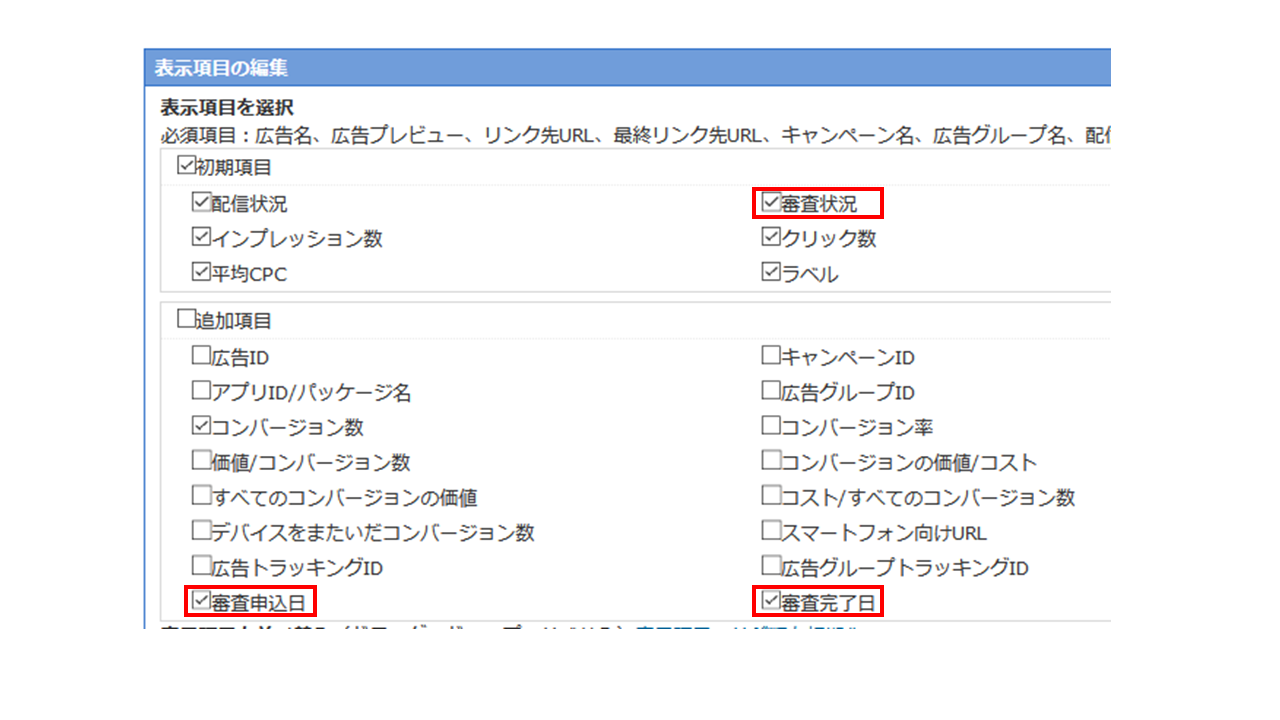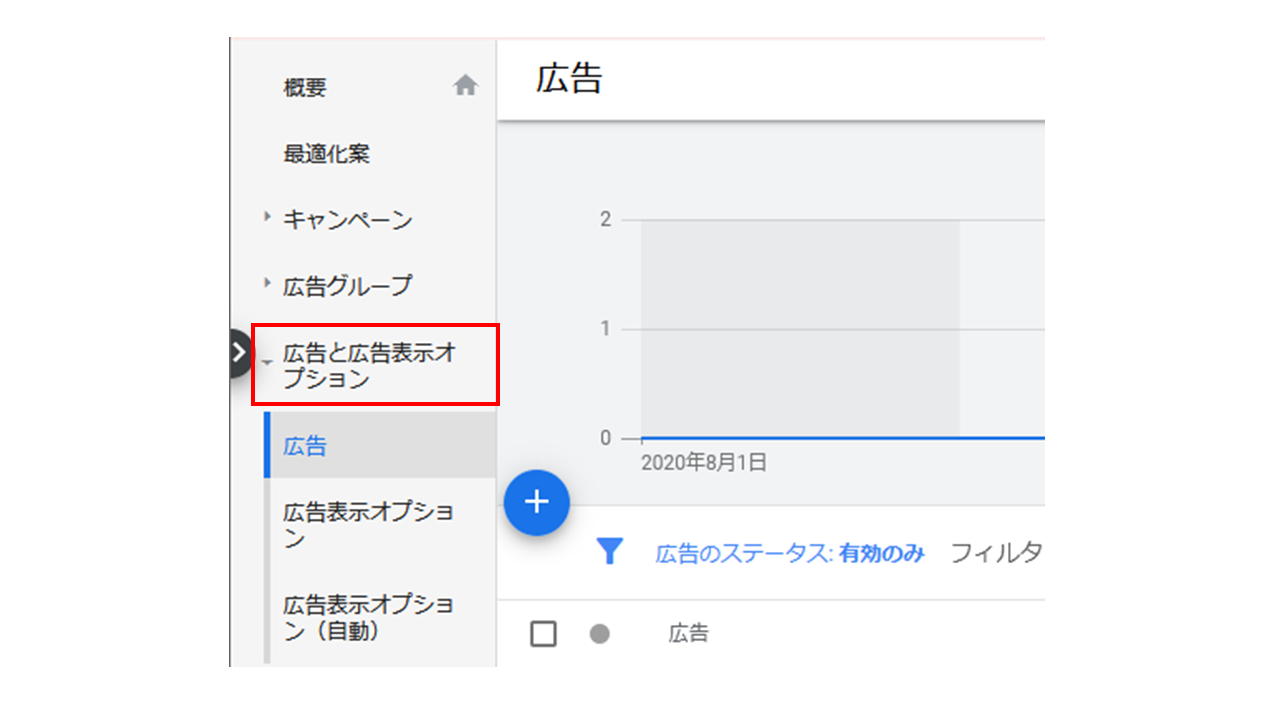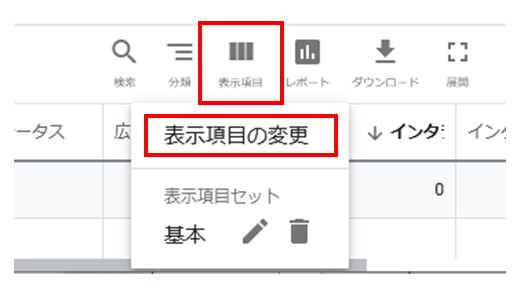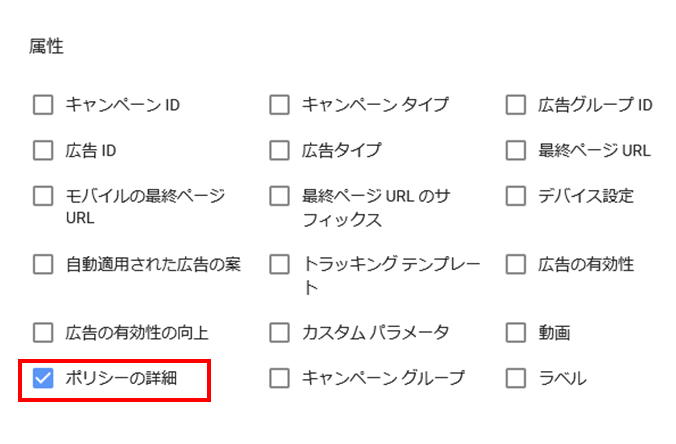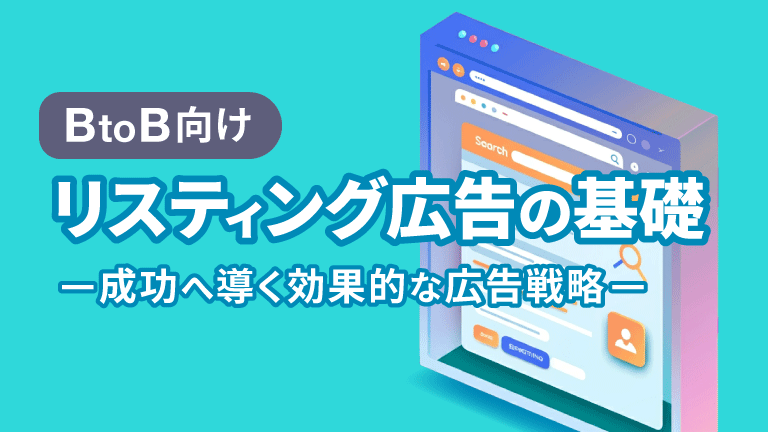リスティング広告やディスプレイ広告などは、入稿したら即配信とはいきません。
Yahoo!広告もGoogle広告も広告がポリシーに反していないか審査を行います。
せっかく入稿したのに掲載されていなかった・・・なんてことにならないように、広告が審査に通ったか確認は必ず行いましょう!
今回はそれぞれの管理画面にて審査状況を確認する方法と、不承認になってしまった際の再審査の依頼方法についてご紹介します。
■審査に関して
全てのユーザーに安全かつ適切な広告が配信されるように。また広告主がより多くの見込み客を獲得できるよう、各配信媒体で広告掲載の規定が設けられています。
見出し、広告文、画像、動画、リンク先URLなど、広告内に関するあらゆるコンテンツが審査の対象となります。
各ポリシーまたはガイドラインに従って広告を作成しましょう。
⇒Google広告ポリシーヘルプ|Google広告のポリシー
Yahoo!広告の審査状況確認方法
審査状況確認方法
- 「キャンペーン管理」タブをクリック

- 画面中央の「表示内容選択」から「キーワード」「広告」のいずれかをクリック

- 画面中央の「表示」ボタンを押し、表示されたメニューから「表示項目の編集」を選択

- 「表示項目の編集」画面で「審査状況」「審査申込日」「審査完了日」の項目にチェックを入れる

- 「適用」ボタンを押す
表示内容の項目を適用させると、画面中央にそれぞれの項目欄が追加されます。
審査状況のステータス
審査状況の欄に、入稿した広告の現在の審査状況が表示されます。それぞれのステータスの意味は以下の通りです。
《審査前》
■審査中
入稿したデータが審査されている状態です。
■編集内容審査中
登録済みの入稿データの編集により審査中の状態です。
※審査が承認されなかった場合は編集前の状態が引き続き掲載されます。
《審査後(掲載可能)》
■承認済み
掲載可能な状態です。
※掲載開始後に審査が行われる場合もあるので、後日掲載停止になる可能性があります。
《審査後(掲載不可)》
■掲載不可
広告掲載ガイドラインに抵触したため、掲載が承認されなかった状態です。
■掲載停止
登録済みの入稿データを審査した結果、広告掲載ガイドラインに抵触したため、掲載が承認されなかった状態です。
広告の再審査を依頼する
- [キャンペーン管理]タブをクリック

- 画面中央の[表示内容選択]から[広告]をクリック

- 画面中央の[表示]ボタンを押し、表示されたメニューから[表示項目の編集]を選択

- [表示項目の編集]画面で[審査状況]の項目にチェックを入れる

- 一覧に表示されている[審査状況]の吹き出しアイコンをクリック
- [審査状況詳細]をクリック
- 画面下部の再審査依頼枠内の[申請画面を開く]をクリック
※この画面より不承認の原因が確認できます。 - 理由に応じて登録内容を変更し[申請]ボタンを押す。
再審査を依頼しても、審査状況が「承認済み」になるまで広告は配信されませんので注意しましょう。
■Google広告の審査状況確認方法
審査状況確認方法
- Google広告にログイン
- ページメニューで [広告と広告表示オプション] をクリック

- [ステータス]列にて広告ステータスを確認

ポリシーに関する詳しい情報を確認する方法
[ポリシー詳細]列を追加すると、広告が不承認となっている場合の理由や、「承認済み(制限付き)」の広告が一部のユーザーにしか表示されていない理由が表示されます。- Google 広告アカウントの [広告] ページにアクセス
- 掲載結果データの表の上にある表示項目アイコン(三本線) をクリックし、[表示項目の変更] をクリック

- [属性] セクションで [ポリシーの詳細] のチェックボックスをオンにする

- [適用] をクリック
審査状況のステータス
ステータスの欄に、入稿した広告の現在の審査状況が表示されます。それぞれのステータスの意味は以下の通りです。
《審査前》
■審査中
広告が審査中の状態です。この状態ではまだ掲載が開始されていません。
《審査後(掲載可能)》
■有効
広告がGoogle 広告ポリシーに準拠していると判断されたため、すべてのユーザーに広告が表示されます。
■有効(制限付き)
広告は掲載可能な状態ですが、商標の使用やギャンブル関連コンテンツなどについてのポリシーによって、掲載が制限されます。
■有効(地域制限付き)
広告は掲載可能な状態ですが、 ポリシー上の制限やターゲット設定により、広告はターゲット地域で表示されません。
■配信中
YouTubeでの動画広告の表示が承認された状態です。
《審査後(掲載可能)》
■承認済み
広告が承認された状態です。
■承認済み(制限付き)
広告は掲載可能な状態ですが、商標の使用やギャンブル関連コンテンツなどについてのポリシーによって、掲載が制限されます。
《審査後(掲載不可)》
■不承認
内容またはリンク先が Google 広告ポリシーに違反しているため掲載できない状態です。
■無効
キャンペーンのステータスが一時停止、削除、終了、保留、または広告グループのステータスが一時停止、削除、不完全などの理由で広告が配信されていません。
広告の再審査を依頼する
- [広告と広告表示オプション] ページで、目的の広告または広告表示オプションを探す

- 広告または広告表示オプションにカーソルを合わせ、[編集]をクリック
※編集ボタンは「広告」または「広告表示オプション」欄の題目にカーソルを合わせるとエンピツマークが現れますので、そちらをクリック。 - 広告または広告表示オプションを編集して、ポリシー違反を解消する
- [保存] をクリックすると、広告は自動的に再審査に提出される
再審査を依頼してもステータスが「承認済み」になるまで配信されませんので注意しましょう。
ポリシーに関する決定へ再審査を請求する
Google による判定が誤りであると思われる場合や、リンク先を修正した場合は、Google 広告管理画面から直接、ポリシーに関する決定に再審査を請求できます。
▼請求方法は2通りあります。
[広告と広告表示オプション] の表から請求する- 再審査請求を行う広告を選択
- 上部のメニューで [編集] を選択
- [異議申し立て] をクリック
- [異議申し立ての理由] で、「判定に対して異議申し立てを行う」 または 「ポリシーに沿って変更を実施した」を選択
- [次を再審査請求:] で申し立てを行う広告を選択
- [送信] をクリック
広告の [ステータス] 列から異議を申し立てる
- 異議申し立てを行う広告の [ステータス] 列の表示内容にカーソルを合わせ、[異議申し立て] をクリック
- [異議申し立ての理由] で、「判定に対して異議申し立てを行う」 または 「ポリシーに沿って変更を実施した」を選択
- [次を再審査請求:] で申し立てを行う広告を選択
- [送信] をクリック
■まとめ
今回は入稿の審査に関してご紹介しました。
冒頭でも説明しましたが、広告の審査はユーザーが安全に広告を利用できるようにする目的はもちろん、広告主にとってもより良い成果を得るために必要な過程です。
不承認が出たからと言って慌てず、原因を探し修正、再審査を出して高品質な広告をユーザーへ届けましょう。
弊社では長年の広告運用の経験と知識をもって広告運用代行サービスをおこなっております。
広告運用を始めたい、改善したいなどございましたらお気軽にお問い合わせください。